Win7怎么设置虚拟内存?超简单教程来了!
时间:2025-06-06 23:42:18 315浏览 收藏
还在为Win7系统运行缓慢而烦恼吗?本文将手把手教你如何设置虚拟内存,简单几步就能有效提升系统性能!还在疑惑什么是虚拟内存?它其实是利用硬盘空间模拟内存,缓解物理内存不足的问题。即使你的电脑内存足够大,了解虚拟内存设置也能让你更好地优化系统。本文详细讲解Win7系统下设置虚拟内存的步骤,包括打开系统属性、进入高级设置、选择驱动器以及设置虚拟内存大小等,并提供参考数值,让你轻松搞定虚拟内存设置,告别卡顿,畅享流畅体验!快来学习,让你的Win7焕发新生吧!
什么是虚拟内存?最近有不少小伙伴都在询问这个问题。简单来说,虚拟内存就是一种假象上的内存,它的功能与内存条类似,但实际上是利用硬盘的一部分空间来充当内存使用。当然,如果你的物理内存容量足够大,也可以选择不设置虚拟内存。
我们在日常使用电脑的过程中,经常会遇到需要为电脑配置虚拟内存的情况,例如运行一些较大的软件或玩大型3D游戏时,由于这些应用对内存的需求较高,因此设置虚拟内存能够有效提升系统的运行效率。那么,win7系统应该如何设置虚拟内存呢?接下来,我就为大家详细讲解一下具体的操作步骤。
首先,右键单击桌面上的“计算机”图标,然后从弹出的菜单中选择“属性”。接着,在打开的新窗口中点击左侧的“高级系统设置”。如下图所示:
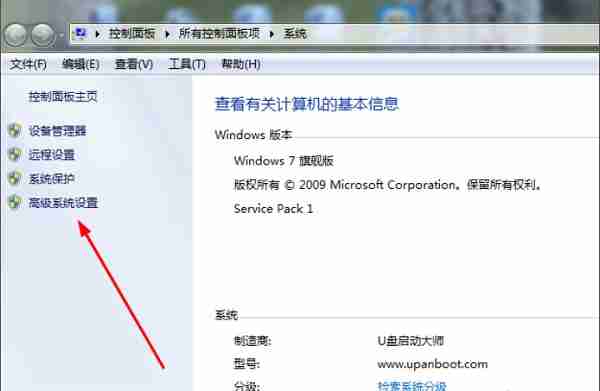
随后,将界面切换至“高级”选项卡,并点击“性能”部分里的“设置”按钮。如下图所示:
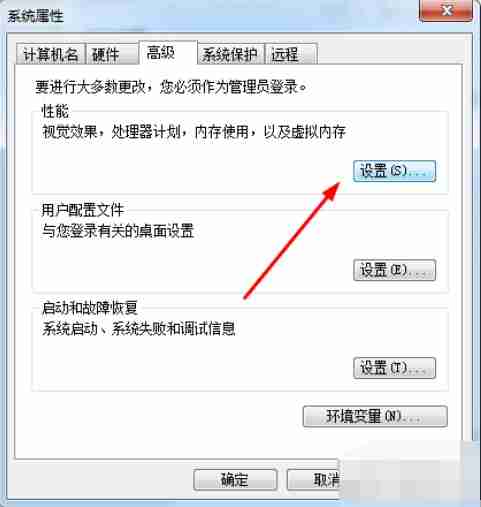
紧接着,再次切换到“高级”选项卡,然后点击“虚拟内存”区域内的“更改”按钮。如下图所示:
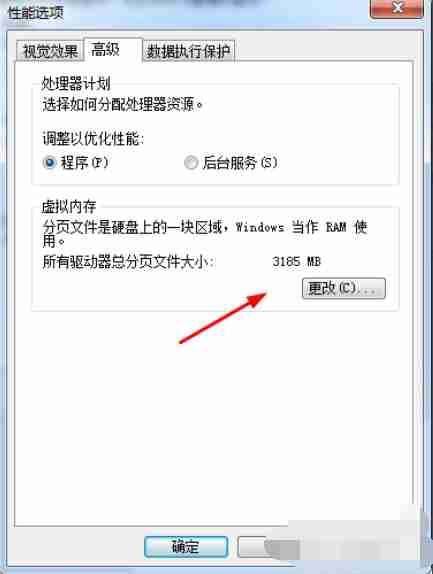
之后,在驱动器列表中选定想要分配虚拟内存的磁盘(例如D盘),并在下方输入框内填写最大值和最小值,最后点击【设置】按钮即可。如下图所示:
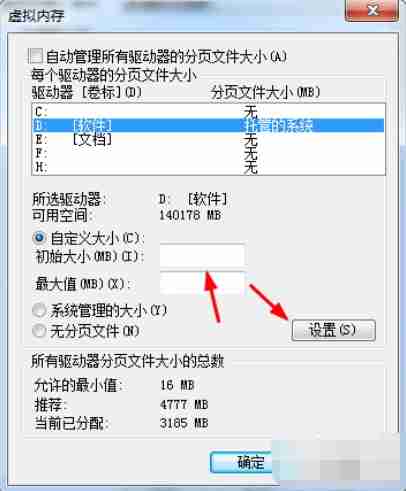
需要注意的是,在下方会显示一个默认的最小值与推荐值,大家可以参照这个数值来设定一个合理的大小。
好了,以上就是在win7系统中调整虚拟内存大小的具体方法啦!
本篇关于《Win7怎么设置虚拟内存?超简单教程来了!》的介绍就到此结束啦,但是学无止境,想要了解学习更多关于文章的相关知识,请关注golang学习网公众号!
-
501 收藏
-
501 收藏
-
501 收藏
-
501 收藏
-
501 收藏
-
421 收藏
-
111 收藏
-
435 收藏
-
462 收藏
-
231 收藏
-
416 收藏
-
209 收藏
-
424 收藏
-
157 收藏
-
159 收藏
-
180 收藏
-
101 收藏
-

- 前端进阶之JavaScript设计模式
- 设计模式是开发人员在软件开发过程中面临一般问题时的解决方案,代表了最佳的实践。本课程的主打内容包括JS常见设计模式以及具体应用场景,打造一站式知识长龙服务,适合有JS基础的同学学习。
- 立即学习 543次学习
-

- GO语言核心编程课程
- 本课程采用真实案例,全面具体可落地,从理论到实践,一步一步将GO核心编程技术、编程思想、底层实现融会贯通,使学习者贴近时代脉搏,做IT互联网时代的弄潮儿。
- 立即学习 516次学习
-

- 简单聊聊mysql8与网络通信
- 如有问题加微信:Le-studyg;在课程中,我们将首先介绍MySQL8的新特性,包括性能优化、安全增强、新数据类型等,帮助学生快速熟悉MySQL8的最新功能。接着,我们将深入解析MySQL的网络通信机制,包括协议、连接管理、数据传输等,让
- 立即学习 500次学习
-

- JavaScript正则表达式基础与实战
- 在任何一门编程语言中,正则表达式,都是一项重要的知识,它提供了高效的字符串匹配与捕获机制,可以极大的简化程序设计。
- 立即学习 487次学习
-

- 从零制作响应式网站—Grid布局
- 本系列教程将展示从零制作一个假想的网络科技公司官网,分为导航,轮播,关于我们,成功案例,服务流程,团队介绍,数据部分,公司动态,底部信息等内容区块。网站整体采用CSSGrid布局,支持响应式,有流畅过渡和展现动画。
- 立即学习 485次学习
